Cách đổi màu áo trong Photoshop
Cách đổi màu áo trong photoshop được xem là một trong những tính năng vượt trội được nhiều người dùng vô cùng thích thú. Nếu như bạn quan tâm tới vấn đề này thì hãy cùng chúng tôi tìm hiểu ở bài viết sau đây để có thể chuyển màu nhanh chóng chỉ với một vài thao tác đơn giản.

Những thứ cần chuẩn bị
Để có thể thực hiện đổi màu trong Photoshop, trước hết bạn cần thực hiện tải phần mềm này về máy của mình. Chúng tôi khuyên bạn nên sử dụng Photoshop phiên bản mới nhất để tạo thuận tiện cho việc xem hướng dẫn ở bài viết này, đồng thời có thể ứng dụng những tính năng mới nhất của phiên bản mới trong việc chỉnh sửa ảnh, tạo sự tiện dụng, nhanh chóng khi thao tác với công cụ này.
Bạn đang xem: Cách đổi màu áo trong Photoshop
Ở ví dụ dưới đây chúng tôi sử dụng một chiếc áo màu cam và sẽ đổi màu áo nhờ phần mềm Photoshop với một màu bất kỳ.
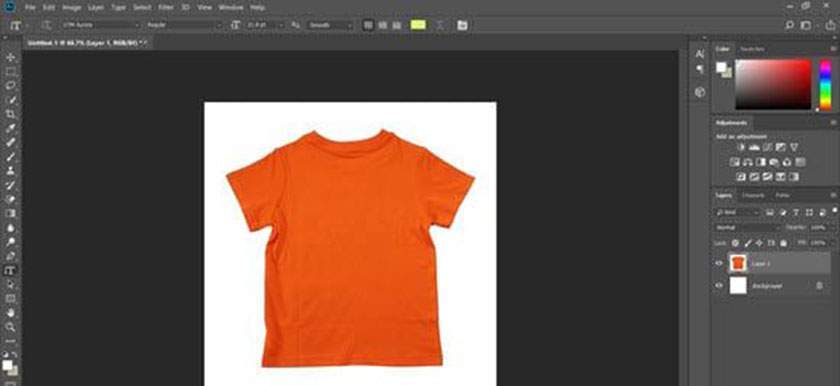
Cách đổi màu áo trong photoshop
Để đổi màu áo trong photoshop không quá phức tạp, chỉ với một vài thao tác đơn giản là bạn đã có thể biến một chiếc áo từ màu này thành màu khác vô cùng nhanh chóng. Để thực hiện, các bạn hãy làm theo tuần tự các bước sau đây mà chúng tôi hướng dẫn:
Bước 1: Trước hết bạn cần nhân đôi layer bằng cách nhấn Ctrl + J để nhân đôi Layer. Thực hiện nhân đôi layer là một trong những thao tác mà bạn nên sử dụng thường xuyên khi tiến hành chỉnh sửa ảnh với phần mềm photoshop.
Bước 2: Trên Layer copy bạn hãy chọn vào mục Image -> Adjustments -> Replace Color ở trên thanh công cụ.
Xem thêm : Đánh giá SSD Samsung NVMe SM961 M.2 PCIe 256GB
Bước 3: Bạn cần tiến hành thay đổi màu trên vật thể mình chọn với tính năng Replace Color. Tính năng này sẽ cho phép bạn thay đổi màu một cách nhanh chóng trong Photoshop.
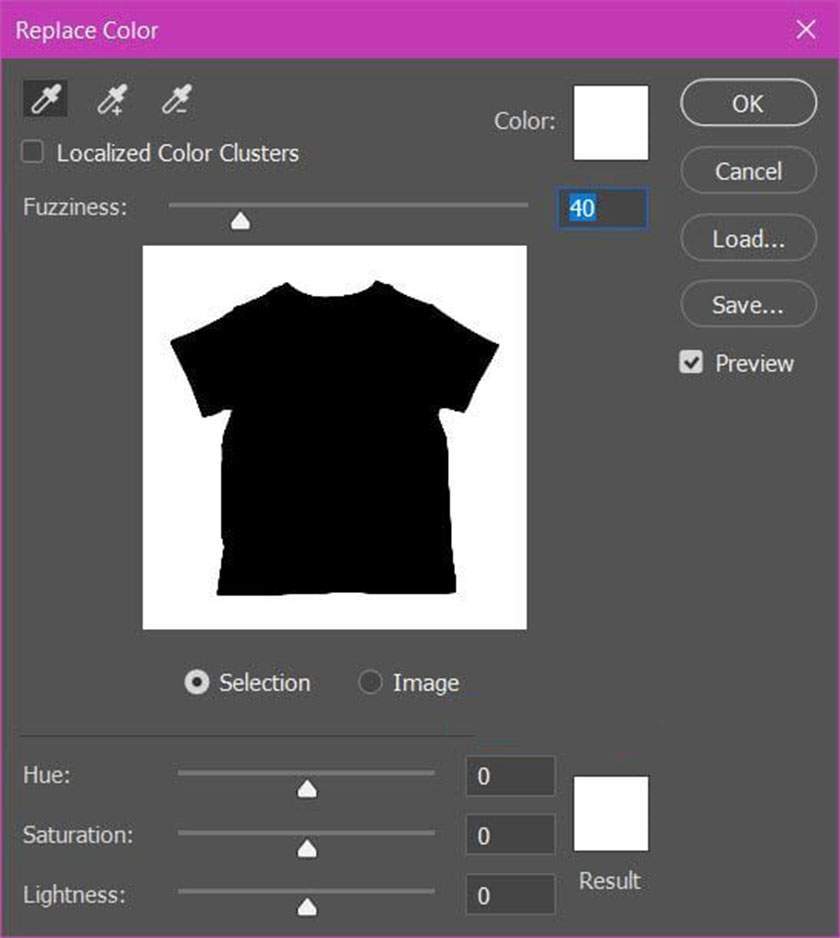
Bước 4: Để sử dụng tính năng Replace Color này, người dùng hãy click vào hình cái bút, tiếp đến click vào phần mà bạn muốn thực hiện thay đổi màu.
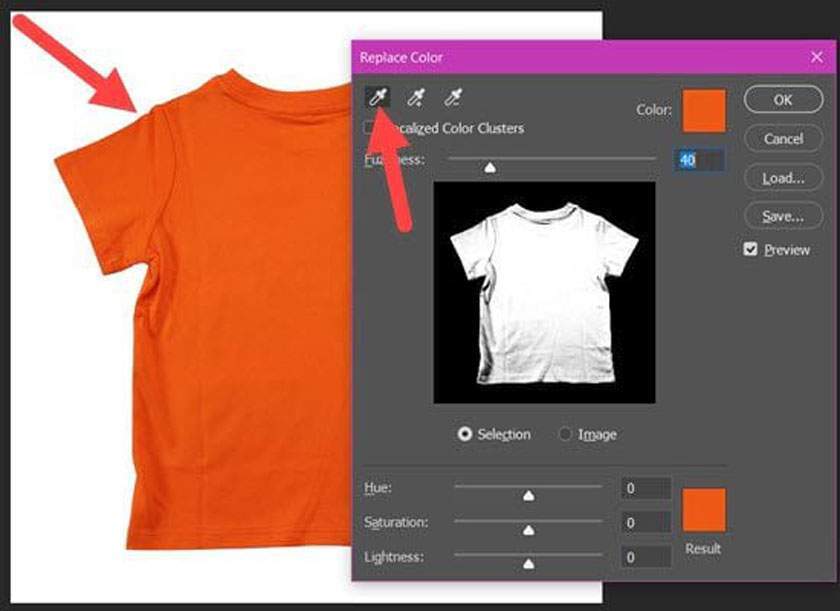
Bước 5: Tiếp đó bạn hãy nhấn tiếp vào dấu + bên cạnh và lựa chọn các vùng còn lại ở trên phần áo và các vùng tối.
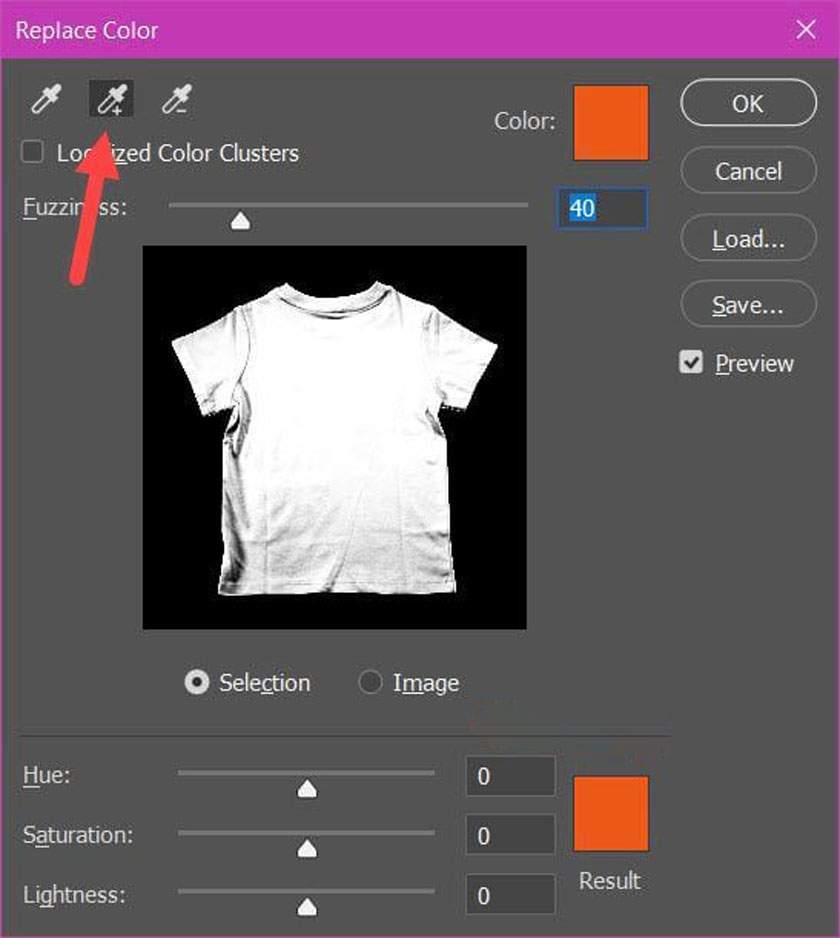
Khi đã thực hiện xong bạn sẽ thấy được các vùng trên áo gần như là trắng toàn bộ. Sau khi đã hoàn thành thao tác trên, bạn cần bắt đầu tiến hành chọn màu.
Bước 6: Để thực hiện điều chỉnh màu bạn cần sử dụng tới sự hỗ trợ của 3 thanh công cụ. Các thanh công cụ này sở hữu lên tới 16 triệu màu cơ bản, giúp bạn có thể thoải mái lựa chọn màu mà mình yêu thích. Các thanh công cụ này bao gồm:
– Hue: Có chức năng cuộn sang trái hoặc sang phải để giúp cho bạn có thể chọn được màu sắc sao cho phù hợp.
– Saturation: Thanh công cụ này có chức năng dùng để điều chỉnh độ bão hòa màu. Khi bạn điều chỉnh sang phải màu sắc sẽ sặc sỡ hơn, khi bạn chỉnh về bên trái màu sắc sẽ đen hơn.
Xem thêm : TOP 3 máy ảnh chụp sản phẩm đẹp và dễ sử dụng nhất
– Lightness: Công cụ này giúp điều chỉnh độ sáng của màu. Khi người dùng cuộn sang phải sẽ làm màu sắc sáng hơn, ngược lại khi cuộn sang trái sẽ khiến cho màu tối hơn.
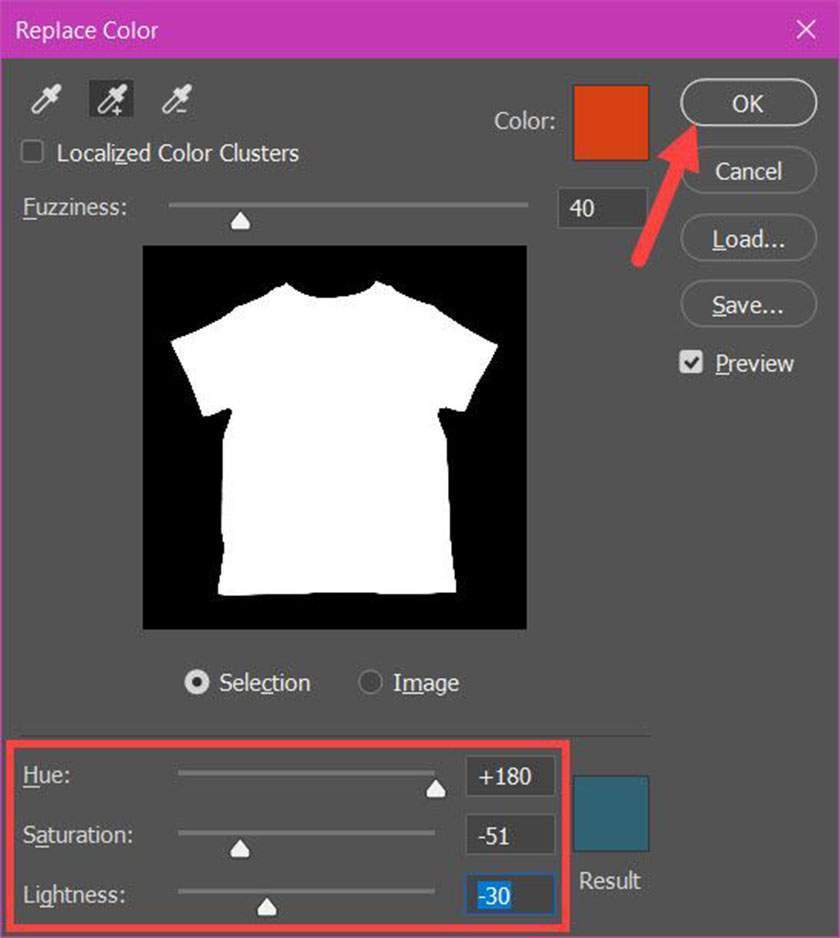
Bước 7: Khi đã xác nhận lại chúng ta sẽ quay trở lại màn hình chính với màu sắc mới. Ở ví dụ dưới đây chúng tôi đã đổi màu trong Photoshop từ màu cam thành màu xanh navy.
Sau khi hoàn thành chỉnh sửa bạn sẽ thấy được sự thay đổi rõ nét. Hãy cùng so sánh hình ảnh trước và sau khi đổi màu trong để có thể thấy được sự khác biệt lớn này.
Nếu như bạn không tải phần mềm photoshop về máy, thì bạn hoàn toàn có thể thực hiện cách đổi màu áo trong photoshop online tương tự như trên.
Chỉ với vài bước cơ bản trên đây là bạn đã có thể đổi màu áo một cách đơn giản nhất, tất cả các bước trên đây bạn thực hiện không tốn quá 1 phút, nhưng kết quả nhận được thật ấn tượng phải không nào.
Với những chia sẻ trên đây của pus.edu.vn về cách đổi màu áo trong photoshop đã phần nào đó giúp cho người dùng có thể biết được tính năng của một số công cụ trên photoshop, cũng như cách để áp dụng chúng vào việc chỉnh sửa ảnh của bạn. Hy vọng chúng thật sự hữu ích đối với bạn đọc.
Đừng bỏ lỡ Cách Thay đổi kích thước ảnh trong Photoshop
Nguồn: https://25giay.vn
Danh mục: Hướng Dẫn


